极光pdf插入网页链接的教程
时间:2024-03-13 11:21:51作者:极光下载站人气:0
极光pdf是一款国产的pdf文档处理软件,它具备阅读、编辑和转换等多种功能,方便用户完成文档文件的编辑工作,因此极光pdf软件吸引了不少的用户前来下载使用,当用户在编辑pdf文件时,就可以根据自己的需求来插入相关的元素,例如有用户想要在页面上插入网页链接,却不知道怎么来操作实现,其实这个问题是很好解决的,用户只需在菜单栏中点击插入和链接选项,接着选择创建链接,进入到窗口中来设置打开网页的链接即可解决问题,详细的操作过程是怎样的呢,接下来就让小编来向大家分享一下极光pdf插入网页链接的方法教程吧,希望用户在看了小编的教程后,能够从中获取到有用的经验。
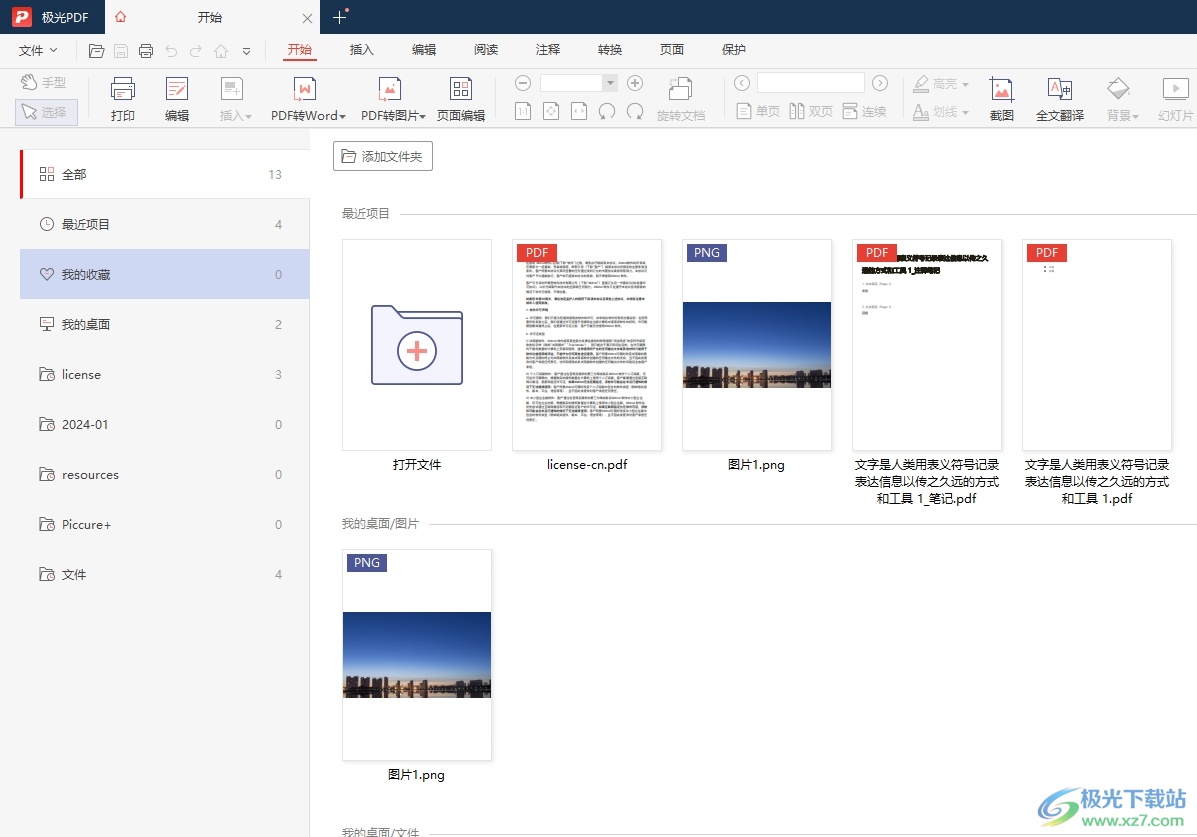
方法步骤
1.用户在电脑上打开极光pdf软件,并来到pdf文件的编辑页面上来进行设置
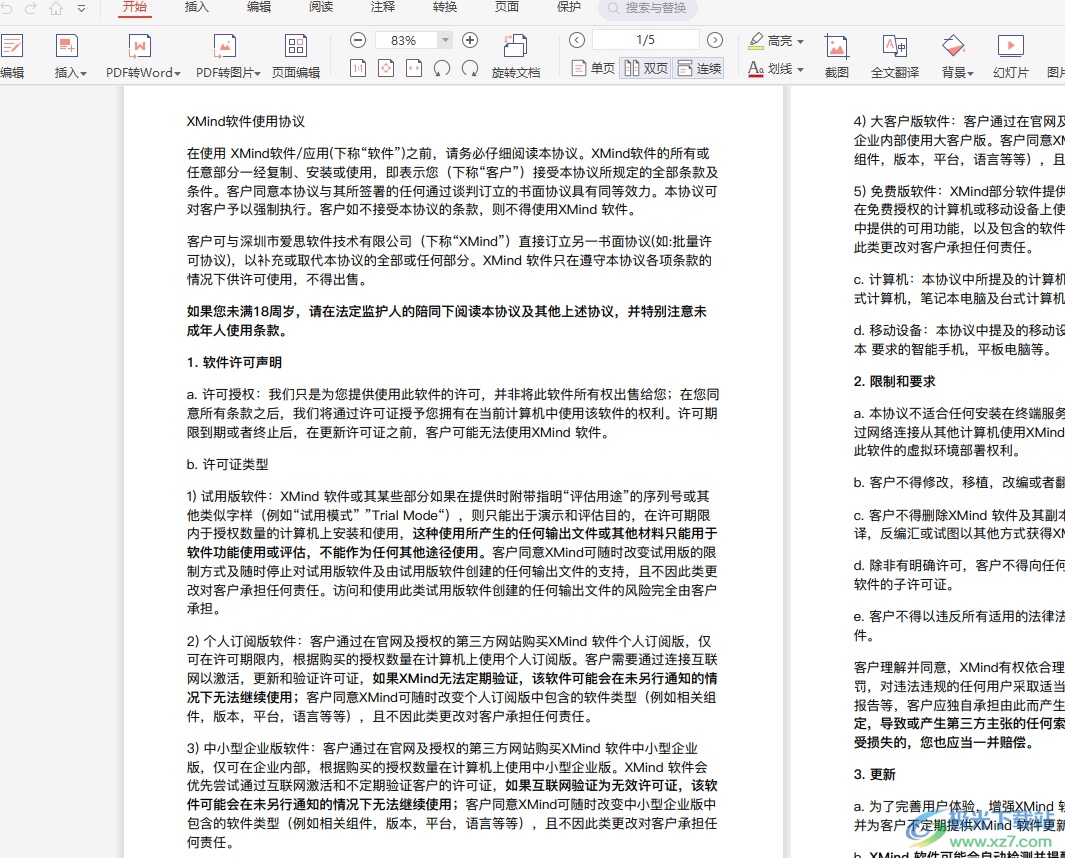
2.接着在页面上方的菜单栏中点击插入选项,将会显示出相关的选项卡,用户选择链接选项
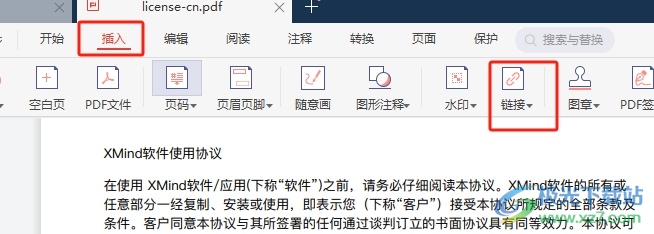
3.将会弹出下拉选项卡,用户选择其中的创建链接选项
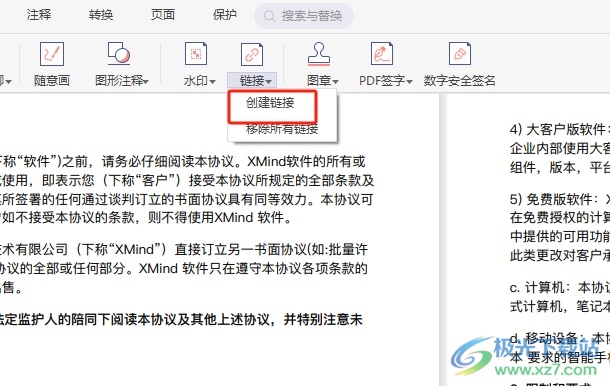
4.这时需要用户在页面上指定出插入链接的位置,并打开创建链接窗口,用户在打开网页选项卡中输入网址
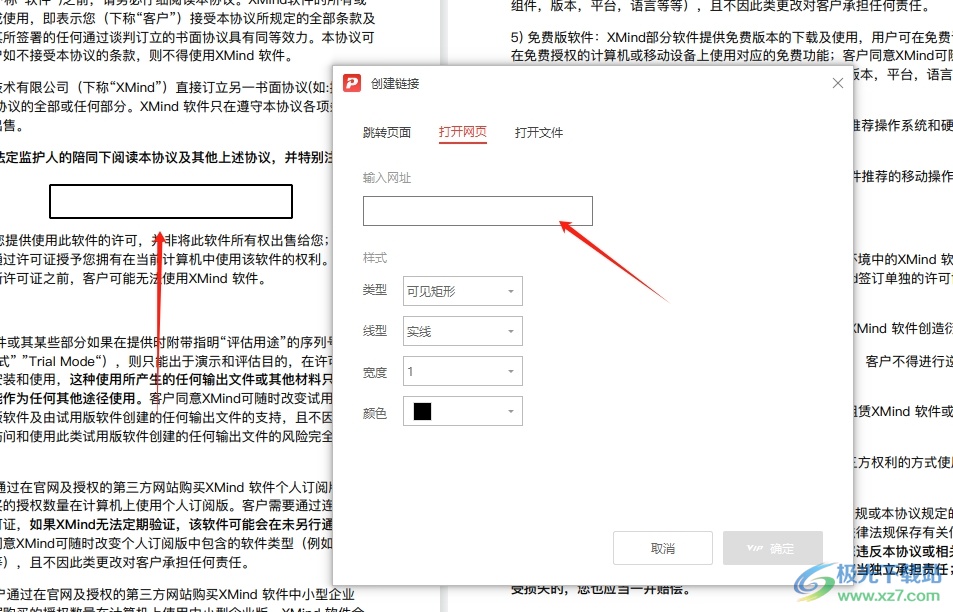
5.然后根据自己的需求完成类型、线型、宽度和颜色选项的设置后,按下右下角的确定按钮即可解决问题
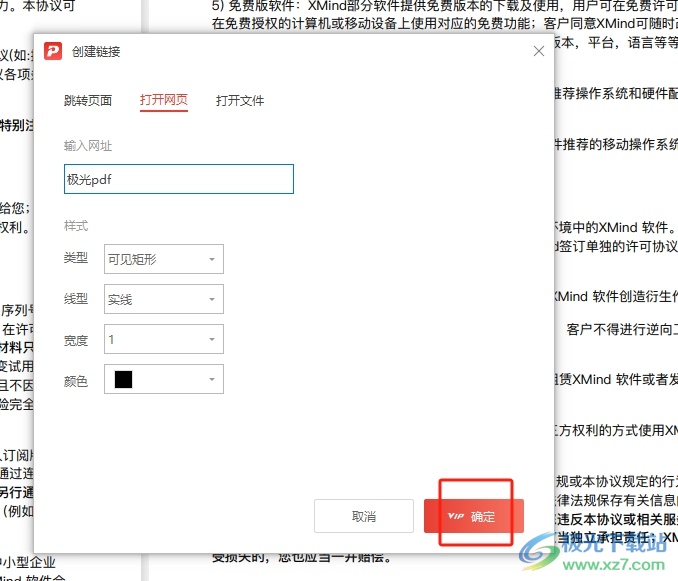
以上就是小编对用户提出问题整理出来的方法步骤,用户从中知道了大致的操作过程为点击插入-链接-创建链接-打开网页-输入网页网址-确定这几步,方法简单易懂,因此有遇到同样问题的用户就可以跟着小编的教程操作起来,一定可以解决好这个问题的。


网友评论